使用过演示文稿的朋友们都知道,常常会在幻灯片的内容上使用超链接可以快速翻到需要的那一页幻灯片。下面小编就来告诉大家如何在WPS演示中使用超链接的命令,一起来看看吧。新建默认模板wps演示文稿,内容版式为空白版式。单击在线素材中的目录项,单击目录选项卡,选中其中一种目录,右击选择快捷菜单中的“插入&rd......
如何在WPS Office 手机版的文档里插入表格
WPS教程
2022-04-11 23:14:36
首先,我们打开WPS新建一个文档:
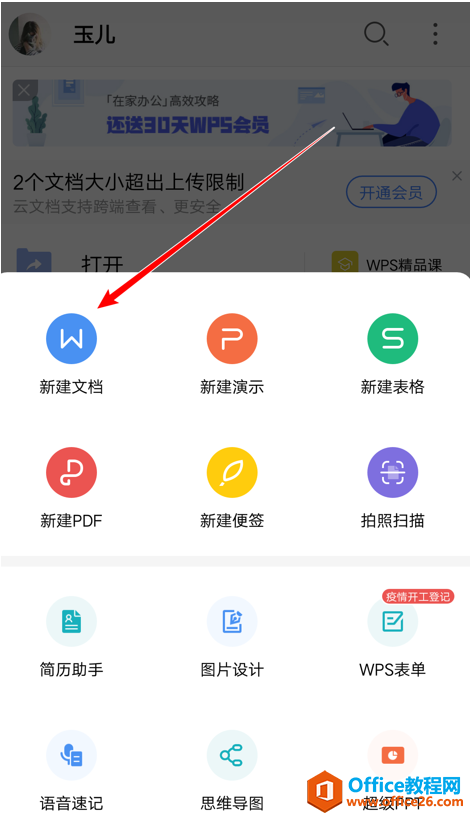
打开工具栏,点击插入,勾选表格一栏:
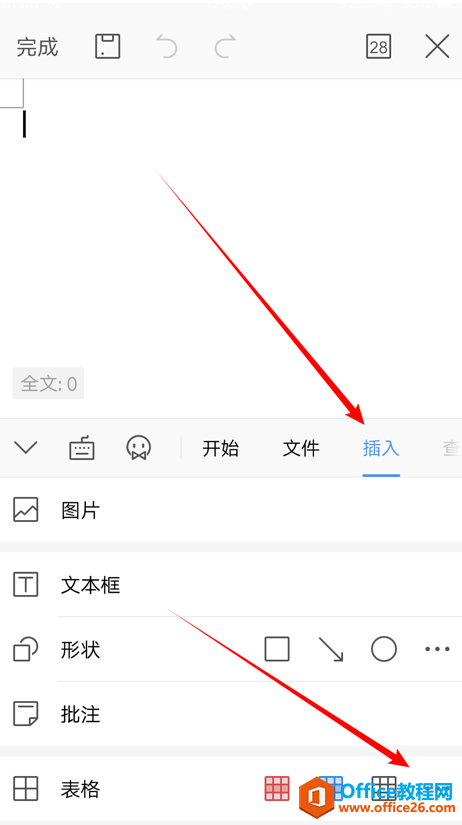
右边的数字代表“行”,底部数字代表表格“列”,我们选用需要的行列数,选择需要的表格样式:
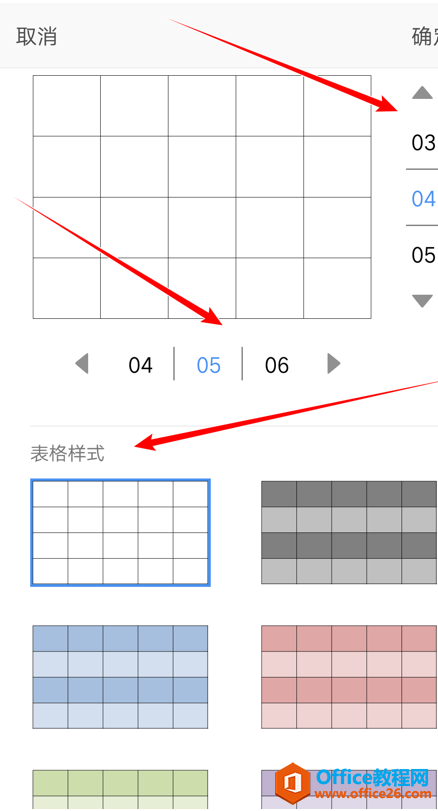
点击图中所示图标,全选表格,点击下方属性:
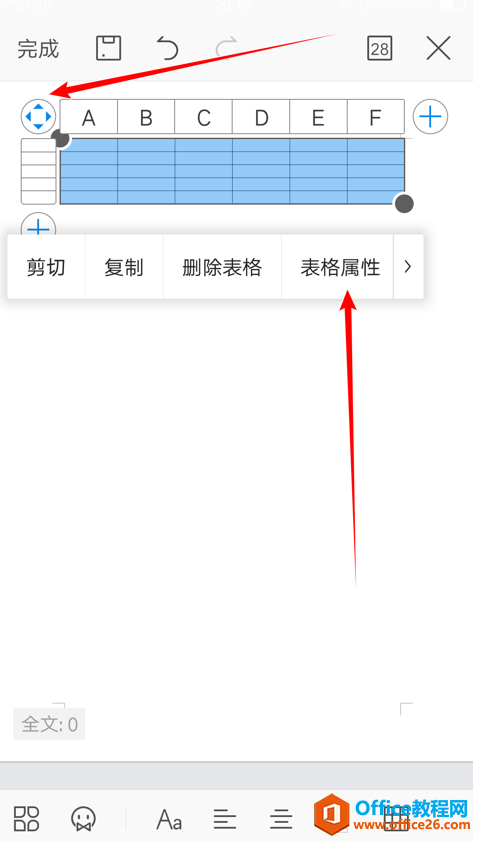
在弹出的对话框中选择“表格样式”可设置填充:
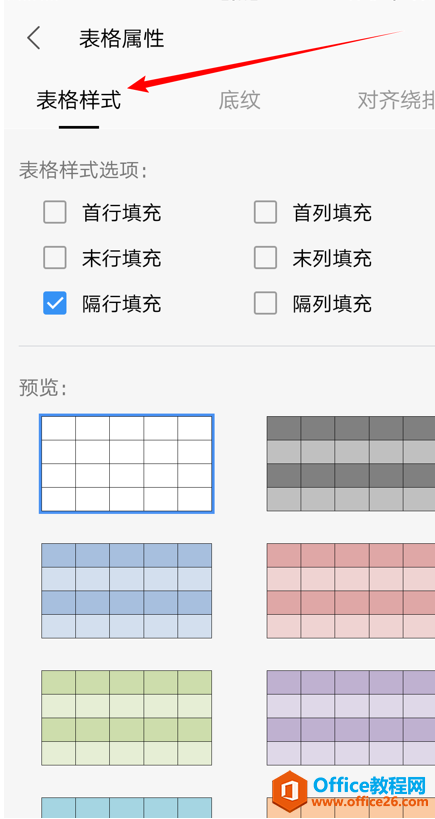
点击“底纹”,可对表格底纹颜色进行设置:
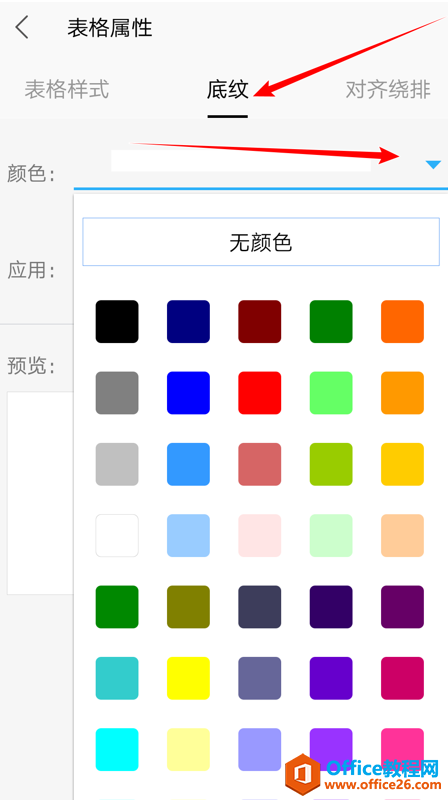
选择“对齐排绕”,设置表格对齐方式和排绕方式,最后点击确认即可:
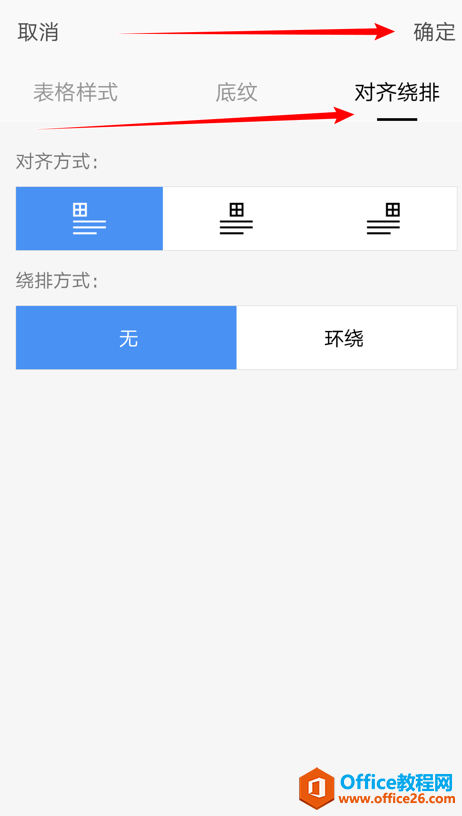
相关文章





